Notice BENQ FP222WH - annexe 1
Liens commerciaux

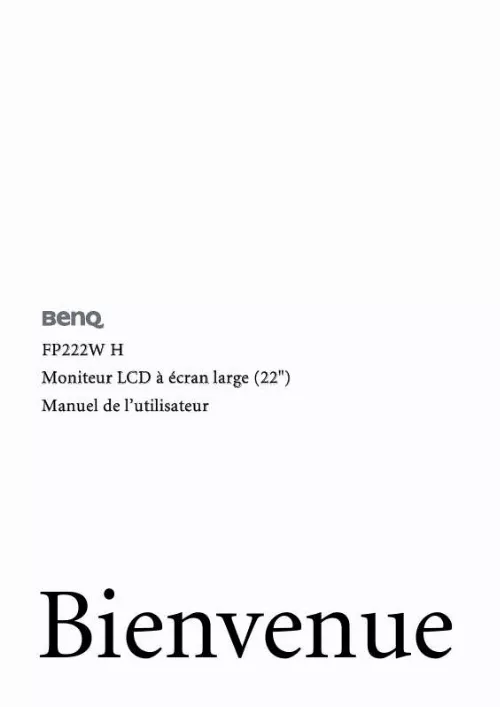
Extrait du mode d'emploi BENQ FP222WH
Les instructions détaillées pour l'utilisation figurent dans le Guide de l'utilisateur.
Protégez le moniteur et l'écran en libérant une zone plane dégagée sur votre bureau et en plaçant quelque chose de doux comme le sac d'emballage du moniteur sur le bureau pour matelassage. Placez la surface de l'écran sur surface plane matelassée. Tout en tenant le moniteur fermement sur le bureau, tirez le bras du support du moniteur vers le haut pour dégager le moniteur. Orientez et alignez l'emboîture de la base du support avec l'extrémité du bras du support, puis poussez pour les rapprocher jusqu'à un déclic et leur verrouillage en place. Essayez doucement de les séparer pour vérifier qu'ils sont bien assemblés. Soulevez doucement le moniteur, retournez-le et placez le droit sur son support sur une surface plane et égale. Le moniteur doit être positionné et l'angle de l'écran réglé de manière à minimiser les réflexions indésirables d'autres sources lumineuses. 8 Installation matérielle du moniteur 2. Connectez le câble vidéo de l'ordinateur. Connectez le câble vidéo de l'ordinateur. N'utilisez pas à la fois le câble DVI-D et le câble D-Sub sur le même ordinateur. Le seul cas dans lequel les deux câbles peuvent être utilisé est s'ils sont connectés à deux ordinateurs différents avec les systèmes vidéo appropriés. Soit Connectez une extrémité du câble DVI-D à la prise DVI-D du moniteur et l'autre extrémité du port DVI-D sur votre ordinateur. (en option) Le format DVI-D est utilisé pour la connexion numérique directe entre la source vidéo et les moniteurs LCD ou les projecteurs numériques. Les signaux vidéo numérique produit une image de qualité supérieure aux signaux vidéo analogiques. Ou Connectez la prise du câble sous-D (à l'extrémité sans filtre ferrite) à la prise sous-D du moniteur. Connectez l'autre prise du câble sous-D (à l'extrémité avec filtre ferrite) à la prise vidéo sous-D de l'ordinateur. Serrez toutes les vis à serrage à main pour éviter aux prises de se détacher accidentellement pendant l'utilisation. Connectez le câble d'alimentation au moniteur. Branchez une extrémité du cordon d'alimentation dans la prise marquée « POWER IN » sur l'arrière du moniteur. Ne connectez pas tout de suite l'autre extrémité à une prise secteur. Installation matérielle du moniteur 9 4. Faites passer les câbles par le support libre. Libérez le clip de maintien des câbles en appuyant sur le clip vers l'intérieur comme illustré. [...] Lorsque vous déballez le produit, vérifiez que vous disposez des éléments suivants. Si certains éléments manquent ou sont endommagés, contactez immédiatement le revendeur auprès duquel vous avez acheté votre moniteur. Moniteur à cristaux liquides BenQ Guide de démarrage rapide CD-ROM Cordon d'alimentation (L'image peut être différente du produit fourni dans votre région) Câble d'interface D-sub 4 Pour commencer Câble des signaux: DVI-D (en option) Envisagez la possibilité de conserver le carton et l'emballage pour une utilisation ultérieure lorsque vous pourrez avoir à transporter le moniteur. La garniture en mousse formatée est idéale pour la protection du moniteur pendant le transport. Pour commencer 5 2. Présentation du moniteur Vue avant Vue arrière 1. Prise jack d'alimentation en courant alternatif 2. Prise d'entrée HDMI* 3. Prise d'entrée DVI-D 4. Prise d'entrée sous-D *HDMI, acronyme de High Definition Multimedia Interface (interface multimédia haute définition) est la première interface audio/vidéo entièrement numérique et non comprimée prise en charge par l'industrie, entre des sources audio/vidéo et des moniteurs audio et/ou vidéo. Étant différent des autres connecteurs, un connecteur HDMI peut transporter à la fois les signaux vidéo et audio via le même câble et transférer un signal audio et vidéo numérique non comprimé pour la meilleure qualité d'image. Il prend en charge les téléviseurs numériques, les décodeurs, les lecteurs de DVD et les enregistreurs de DVD, etc. Le connecteur HDMI sur votre FP222W H ne prend en charge que la source vidéo. 6 Présentation du moniteur Vue latérale gauche 1. « Power » (Tension) 2. Touche « ENTER » (ENTRÉE) 3. Touche Haut (t) / Luminosit 4. Touche Bas (u) / Contraste 5. Touche « MENU » 6. Touche « Mode » 7. Touche « Input » 8. « i key » Présentation du moniteur 7 3. Installation matérielle du moniteur Si l'ordinateur est sous tension, vous devez le mettre hors tension avant de continuer. Ne branchez pas et ne mettez pas le moniteur sous tension avant d'y être invité. Fixez la base du moniteur. Veuillez procéder avec soin pour éviter d'endommager le moniteur. Si la surface de l'écran est placée sur un objet tel qu'une agrafeuse ou une souris, cela fêlera le verre ou endommagera la surface du LCD, annulant votre garantie. [...]..
Téléchargez votre notice ! Téléchargement gratuit et sans inscription de tous types de documents pour mieux utiliser votre ecran BENQ FP222WH : mode d'emploi, notice d'utilisation, manuel d'instruction. Cette notice a été ajoutée le Lundi 12 Décembre 2010.
Vous pouvez télécharger les notices suivantes connexes à ce produit :


